
Beaucoup d'entre vous ont entendu des gens demander comment lire Amazon Music sur Apple Watch. C'est parce que Apple Watch commence déjà à accepter d'autres plates-formes de musique en streaming numérique. Dire Spotify par exemple. Il devient déjà célèbre sur Apple Watch. En outre, Spotify peut diffuser de la musique depuis Apple Watch, et vous pouvez même télécharger du contenu hors ligne à partir de celle-ci.
Alors maintenant, qu'en est-il d'Amazon Music ? Quel est l'état actuel de ce service de streaming musical populaire sur l'Apple Watch ? Dans cet article, nous ne parlerons que de cela. Comment lire Amazon Music sur Apple Watch et comment diffuser de la musique. Pouvez-vous télécharger du contenu hors ligne ? Lisez la suite pour en savoir plus.
Nous présenterons également un outil pour vous faciliter la vie et profiter d'Amazon Music sans aucun problème. Vous serez surpris de voir combien d'argent vous économiserez avec des outils d'application tiers de confiance.
Guide des matières Partie 1. Pouvez-vous écouter Amazon Music sur Apple Watch ? Partie 2. Comment diffuser Amazon Music sur Apple Watch ? Partie 3. Meilleure façon de lire Amazon Music sur Apple Watch Partie 3. Résumé
If Spotify est sous les feux de la rampe pour être disponible sur Apple Watch, alors qu'en est-il d'Amazon Music ? Récemment, cela est devenu une réalité. Amazon Music est désormais disponible sous forme d'application sur Apple Watch. Vérifiez votre application Watch sur votre iPhone ou l'App Store sur votre montre Apple.
Alors maintenant que tu sais que tu peux lire Amazon Music sur Apple Watch. Quel est le piège? Bien qu'Amazon Music dispose déjà d'une application sur Apple Watch, vous ne pourrez toujours pas lire de contenu hors ligne à partir du service. Ce fut une déception pour beaucoup. Cependant, ce n'est pas une vieille nouvelle, car Spotify était sur le même parcours.
Bien sûr, vous pourrez diffuser de la musique depuis Amazon Music directement depuis le Wi-Fi ou via votre iPhone. Mais l'expérience est vraiment différente si vous n'avez pas besoin de téléphone ou de connexion Wi-Fi pour cela. Alors pour commencer, voici deux façons d'installer Amazon Music sur votre Apple Watch.
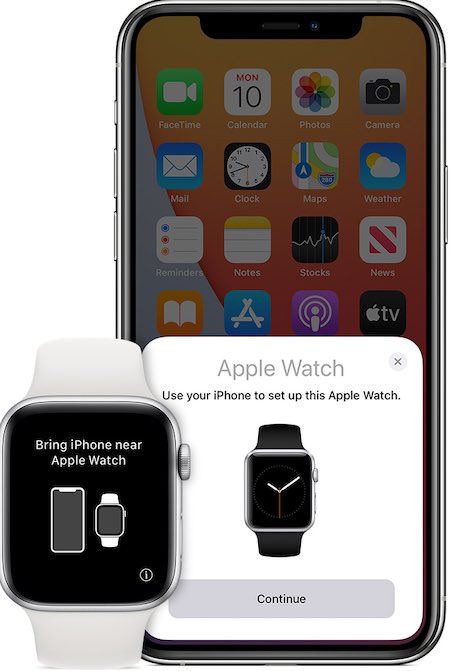

Maintenant que vous avez installé l'application Amazon Music sur votre Apple Watch, il est temps de diffuser de la musique. Il devrait être très similaire aux applications de diffusion de musique populaires telles que Spotify Musique et Apple Music.
Are you ready to lire Apple Music sur Apple Watch ? Avant de pouvoir le faire, vous devrez préparer certaines choses. De nos jours, toute application de streaming musical (ou toute application) est sujette à des problèmes de sécurité. Pour cette raison, Amazon Music aime vérifier les choses. C'est également vrai avec Google, YouTube, Facebook et d'autres sociétés numériques célèbres. Mais avant de continuer, assurez-vous :
Voici donc les étapes pour diffuser de la musique sur Amazon Music sur votre Apple Watch
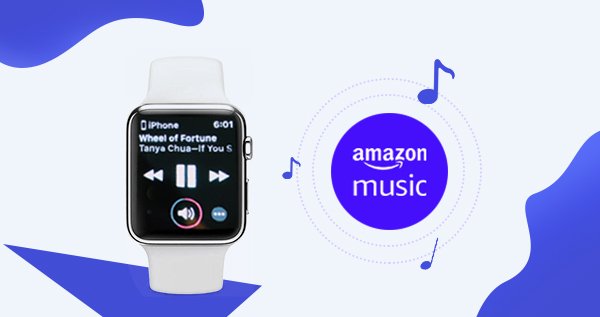
Tout est super ! Vous n'avez même plus besoin d'un iPhone pour écouter vos chansons maintenant ! Vous pouvez faire du jogging et faire vos entraînements en n'apportant que votre Apple Watch. Cependant, avez-vous pensé à ne pas avoir de connexion Internet stable lorsque vous écoutez Amazon Music sur votre montre ? De plus, que se passe-t-il s'il n'y a même pas de connexion Internet, comme dans une forêt ou un camping ? Que devez-vous faire alors ? Ce sera notre prochain sujet : Comment télécharger Amazon Musique sur votre Apple Watch pour jouer en tant que contenu hors ligne.
Alors maintenant, vous vous demandez comment lire Amazon Music sur Apple Watch sans connexion Internet ni iPhone. Est-ce seulement possible? Il est clair qu'Apple Music empêche cette fonctionnalité de se produire maintenant, probablement parce qu'Amazon Music est un lien direct concurrent d'Apple Music.
Vous pouvez le faire en utilisant un outil Amazon Music Downloader. Cet outil peut télécharger et convertir votre Amazon Music dans un format de musique standard que votre Apple Watch peut reconnaître. Le nom de cet outil est DumpMedia Amazon Music Converter.
DumpMedia Amazon Music Converter est un outil facile à utiliser. Téléchargez son logiciel gratuit sur le DumpMedia placer. Des versions PC et Mac sont disponibles. Voici les étapes à utiliser DumpMedia Convertisseur de musique Amazon :
Téléchargement gratuit Téléchargement gratuit

Après cela, stockez ces chansons sur votre iPhone en les synchronisant dans iTunes ou Apple Music.
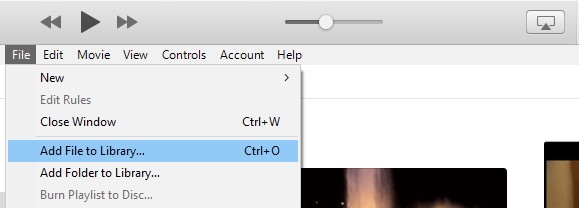
Ensuite, synchronisez ces chansons sur votre Apple Watch pour une écoute hors ligne.
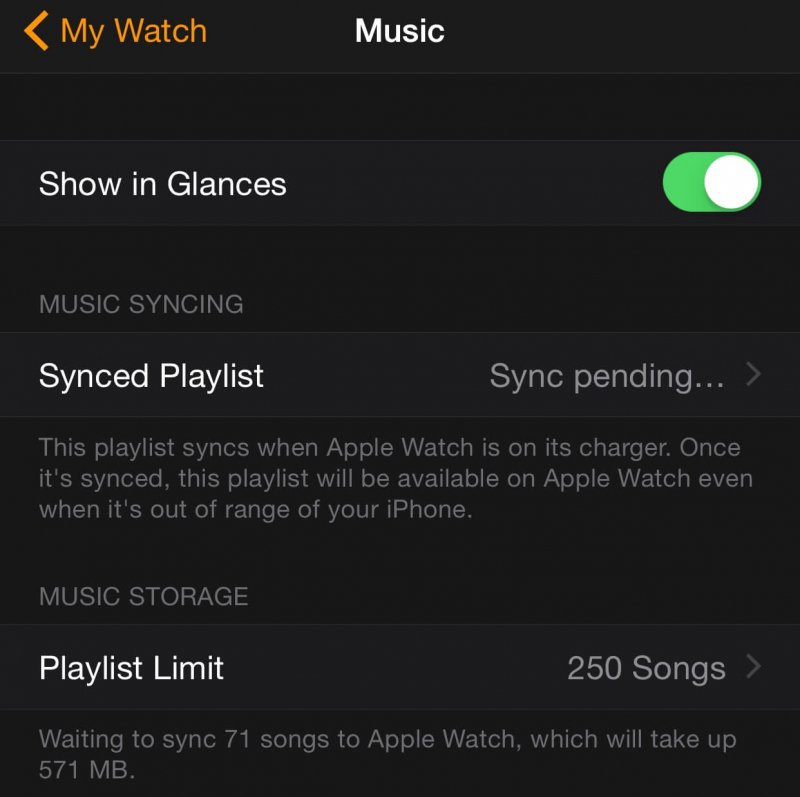
Il va maintenant continuer à télécharger vos chansons Amazon Music converties sur votre Apple Watch. Accédez simplement à l'application Musique sur votre Apple Watch et écoutez-les tous.
Il est relativement facile de lire Amazon Music sur Apple Watch. L'application Amazon Music a déjà été autorisée à s'exécuter sur votre montre. Il suffit de l'installer depuis l'App Store. Après cela, vous pouvez déjà diffuser des chansons Amazon Music prêtes à l'emploi à partir de votre Apple Watch.
Pour étendre les fonctionnalités de votre Apple Watch et lire Amazon Music téléchargé sur votre montre, utilisez un outil tiers pratique appelé le DumpMedia Amazon Music Converter. Ce convertisseur télécharge et convertit facilement votre Amazon Music dans des formats standard que votre Apple Watch peut comprendre. Synchronisez simplement ces chansons sur votre iPhone à l'aide d'iTunes ou d'Apple Music, puis téléchargez-les sur votre iPhone à l'aide de la liste de lecture synchronisée.
